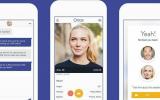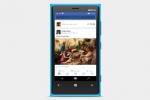ตอนนี้ Spectacles มีวางจำหน่ายทางออนไลน์แล้ว นักตกปลากะพงตัวยงคงจะมีคำถามมากมายเกี่ยวกับแว่นตาล้ำสมัยอย่างไม่ต้องสงสัย ดังนั้นอย่าเสียเวลาไปเปล่าๆ เลื่อนลงเพื่อเรียนรู้เพิ่มเติมเกี่ยวกับ Spectacles
วิดีโอแนะนำ
วิธีการหาคู่

สแนปอิงค์
แว่นตา (มีจำหน่ายในสีดำ สีปะการัง หรือสีน้าน) วางจำหน่ายในปลายปี 2559 และสามารถซื้อได้โดยใช้ตู้จำหน่าย Snapchat Snapbot หรือจากร้านป๊อปอัปเฉพาะในนิวยอร์กเท่านั้น ทุกอย่างเปลี่ยนไปตั้งแต่เปิดตัวและ ตอนนี้แว่นตาหาซื้อได้ง่ายขึ้นมาก. หากแว่นตาเทคโนโลยีสุดเจ๋งเหมาะสำหรับคุณ คุณสามารถซื้อ Spectacles ได้ในราคา 130 เหรียญสหรัฐฯ บนเว็บไซต์ Spectacles รวมภาษีและค่าจัดส่งแล้ว คุณสามารถซื้อแว่นตาผ่าน Amazon ได้ในราคาเดียวกันและเป็นสีทางการทั้งหมด
ที่เกี่ยวข้อง
- ตอนนี้ Snapchat+ ให้คุณปรับแต่งเมื่อ Snaps on Stories หมดอายุได้
- Snapchat อาจเป็นหนี้คุณเพียงสำหรับการใช้ตัวกรอง ต่อไปนี้คือวิธีรับเงิน
- มีมคืออะไร? นี่คือทุกสิ่งที่คุณจำเป็นต้องรู้
จากแหล่งข่าว 2 แห่งที่ใกล้ชิดกับบริษัท Snap ประเมินความต้องการ Specatacles สูงเกินไป และตอนนี้เหลือยูนิตที่ขายไม่ออกหลายแสนเครื่อง ข้อมูลรายงาน. เห็นได้ชัดว่าหน่วยต่างๆ กำลังนั่งอยู่ในโกดัง ไม่ว่าจะประกอบทั้งหมดหรือเป็นชิ้นส่วนก็ตาม ข่าวดังกล่าวเกิดขึ้นหลังจากที่ Evan Spiegel ซีอีโอของ Snap เปิดเผยว่ายอดขายแว่นตามากกว่า 150,000 ชิ้นนั้นเกินความคาดหมายของบริษัท
ในช่วงต้นเดือนมิถุนายน Snap Inc. เปิดตัว Spectacles ในสหราชอาณาจักร หลังจากจำหน่ายครั้งแรกเฉพาะในสหรัฐอเมริกาเท่านั้น ทั้งสามสีจำหน่ายผ่านทาง เว็บไซต์แว่นตาท้องถิ่น ในราคา 130 ปอนด์อังกฤษ Amazon U.K. จำหน่าย Spectacles ด้วยเช่นกัน เช่นเดียวกับในสหรัฐอเมริกา
ฤดูร้อนที่ผ่านมานี้ Snap เปิดตัวร้านป๊อปอัพใน ที่ตั้งอิฐและปูน — และไม่ใช่แค่ที่ตั้งที่มีอิฐและปูนเท่านั้น บริษัทโซเชียลมีเดียแห่งนี้เลือกใครอื่นนอกจาก Harrods ห้างสรรพสินค้าชื่อดังในลอนดอนให้เป็นเจ้าแรก ผู้จำหน่ายแว่นตาด้วยตนเอง (ก่อนหน้านี้ คุณสามารถซื้อแว่นตาทางออนไลน์หรือผ่านตู้จำหน่าย Snapbot เท่านั้น เครื่องจักร).
คีออสก์ไม่ได้รวมเทคโนโลยีไว้มากนักจนน่าประหลาดใจ แต่มีเพียงกระจกให้คุณดูว่า Spectacles มีลักษณะอย่างไร และ หุ่นยนต์ โทรศัพท์ที่แสดงวิดีโอ 360 องศาประเภทต่างๆ ที่คุณสามารถบันทึกด้วยแว่นตาได้
สแน็ปแชท @แว่นตา ตู้ภายใน @แฮร์รอดส์ ในลอนดอน. pic.twitter.com/Ruo8oQhLaJ
— แบลร์เบนเดอร์ (@blairebender) 20 กรกฎาคม 2017

ก่อนตัดสินใจซื้อ
ดำเนินไปโดยไม่ได้บอกว่าคุณจะต้องมีโทรศัพท์ iOS หรือ Android ที่ใช้ Snapchat เพื่อใช้งาน Spectacles หากคุณยังไม่ได้เป็นผู้ใช้ Snapchat หรือคุณพบว่ามันน่าสับสน เราไม่คิดว่า Spectacles จะเปลี่ยนทัศนคตินั้น
หมายเหตุ: คุณจะต้องใช้ iPhone 5 หรือใหม่กว่าที่ทำงานอย่างน้อย iOS 8 หรืออุปกรณ์ Android ที่ทำงานอย่างน้อย
อย่างไรก็ตาม ยังมีสิ่งอื่นๆ ที่ต้องคำนึงถึง แว่นตาไม่ใช่ขนาดเดียวที่เหมาะกับทุกคน สำหรับบรรณาธิการคนหนึ่งของเรา Spectacles ให้ความรู้สึกที่เล็กและแน่นบนใบหน้า Snap กล่าวว่าช่างแว่นตาสามารถปรับค่านี้ได้ แต่ระวัง: การใช้ความร้อนหรือน้ำกับอุปกรณ์อิเล็กทรอนิกส์ (ด้านหน้ากรอบ) อาจทำให้อุปกรณ์อิเล็กทรอนิกส์ทอดได้ หาก Spectacles รู้สึกหลวม Snap แนะนำให้ขันสกรูของแต่ละขาแว่นให้แน่น โดยให้แขนเชื่อมต่อกับกรอบเลนส์
น่าเสียดายที่ไม่มีวิธีทดลองใช้ก่อนตัดสินใจซื้อ หากคุณตัดสินใจว่าคุณไม่ชอบ Spectacles หลังจากได้รับแล้ว Snap เสนอนโยบายการคืนสินค้าภายใน 30 วัน หากคุณมีใบเสร็จและคู่ของคุณต้องไม่เสียหายหรือดัดแปลง คุณสามารถแลกเปลี่ยนเป็นคู่ใหม่ได้หากคุณประสบปัญหาใด ๆ ที่คุณไม่สามารถแก้ไขปัญหาได้
หากคุณสวมแว่นสายตา คุณสามารถเปลี่ยนเลนส์แว่นตาให้เหมาะกับแว่นสายตาของคุณได้ ช่างแว่นตาจำเป็นต้องทำสิ่งนี้เพื่อคุณ
Snap ได้ออกข่าว Spectacles รุ่นพิเศษ เช่น คู่ที่ออกแบบมาให้เป็น เข้ากันได้กับแว่นตา. นอกจากนี้ยังมีโปรเจ็กต์ลับในงานอีกด้วย เกี่ยวข้องกับความเป็นจริงยิ่ง.
อะไรอยู่ในกล่อง?

The Spectacles มาในเคสทรงลิ่มที่ปิดผนึกด้วยแม่เหล็กและมีสีเหลืองเครื่องหมายการค้าของ Snap สำหรับกล่องแว่นตา มันค่อนข้างใหญ่และหนัก คุณอาจไม่อยากพกมันไว้ในกระเป๋าเสื้อโค้ตของคุณ ทำจากวัสดุอ่อนนุ่มที่ควรปกป้องแว่นตาในกรณีที่เกิดการตกหล่นโดยไม่ตั้งใจ ข้างในคุณจะต้องปรับสายชาร์จ USB ด้วย
เคสนี้ยังสามารถใช้เป็นแท่นชาร์จแบบพกพาได้อีกด้วย เมื่อนั่งอยู่ในเคส จุดสัมผัสที่ข้อต่อของแขนซ้ายของแว่นสายตา (เมื่อพับ) จะเชื่อมต่อกันด้วยแม่เหล็ก ปลายด้านหนึ่งของสายไฟ ($10 สำหรับการเปลี่ยนทดแทน) จะเชื่อมต่อกับเคส ในขณะที่ปลายอีกด้านหนึ่งมีขั้วต่อ USB มาตรฐานสำหรับเสียบเข้ากับคอมพิวเตอร์ แบตเตอรี่แบบพกพา หรือที่ชาร์จติดผนัง สายไฟยังสามารถต่อเข้ากับแว่นได้โดยตรง ทำให้ไม่จำเป็นต้องใช้เคส เมื่อต่อสายไฟและชาร์จแล้ว คุณจะเห็นไฟ LED สว่างขึ้น Snap ขอแนะนำให้ใช้ที่ชาร์จติดผนังแบบ USB แต่ไม่มีมาให้ด้วย
ภายในเคสมีแบตเตอรี่ในตัวที่สามารถใช้สำหรับการชาร์จแบบสแตนด์อโลนขณะเดินทาง เมื่อชาร์จเต็มแล้ว เคสสามารถชาร์จ Spectacles หนึ่งคู่ได้สูงสุดสี่ครั้ง หากไม่มีเคส จะใช้เวลาประมาณ 90 นาทีในการชาร์จ Spectacles หนึ่งคู่ให้เต็มโดยใช้เต้ารับติดผนัง ตามข้อมูลของ Snap หากต้องการดูปริมาณน้ำที่เหลืออยู่ การแตะสองครั้งที่ด้านข้างของแขนซ้าย (ที่มีปุ่มชัตเตอร์อยู่) จะทำให้ไฟ LED จำนวนหนึ่งสว่างขึ้นซึ่งสอดคล้องกับเปอร์เซ็นต์อายุการใช้งานแบตเตอรี่ที่เหลืออยู่ คุณยังดูข้อมูลแบตเตอรี่ได้จากเมนู Spectacles ในแอป Snapchat อีกด้วย

Snap กล่าวว่าแบตเตอรี่ของ Spectacles ควรใช้งานได้หนึ่งวันหรือ 100 ครั้งต่อการชาร์จหนึ่งครั้ง (Snap หนึ่งอันถือเป็นวิดีโอความยาว 10 วินาที) แต่เราได้เห็นรายงานที่ระบุว่าอายุการใช้งานแบตเตอรี่นั้นสั้นกว่ามาก หากคุณใช้แว่นสายตาบ่อยๆ คุณอาจต้องนำเคสติดตัวไปด้วย

แว่นตานั้นต่างจากแว่นกันแดดทั่วไปตรงที่ต้องได้รับการดูแลเป็นพิเศษ อย่าใช้หนึ่งในน้ำ
การจับคู่และแบ่งปันแว่นตา
สิ่งแรกสุด: คุณจะต้องจับคู่ Spectacles กับโทรศัพท์ของคุณ เปิด Snapchat แล้วแตะไอคอนผีที่มุมซ้ายบน จากนั้นไปที่หน้าจอการตั้งค่า – เข้าถึงได้ผ่านไอคอนรูปเฟืองที่มุมขวาบน แตะ แว่นตาและภายใต้ จับคู่อุปกรณ์ใหม่, เลือก จับคู่แว่นตา.
ใส่แว่นตาแล้วดู Snapcode บนหน้าจอของคุณ กดปุ่มชัตเตอร์และกระบวนการจับคู่ควรเริ่มต้นขึ้น หากทุกอย่างเป็นไปตามนั้น Spectacles และโทรศัพท์ของคุณจะจดจำแต่ละรายการได้ภายในเวลาไม่ถึง 10 วินาที และคุณจะได้รับตัวเลือกในการตั้งชื่อ Spectacles ของคุณ หลังจากนั้น Snapchat จะตั้งค่าให้เสร็จสิ้น โดยเพิ่มลงในโปรไฟล์อุปกรณ์ Bluetooth ของคุณ ใน iOS รายการอุปกรณ์เสริม เมนูจะปรากฏขึ้นระหว่างการจับคู่ครั้งแรก และคุณจะต้องแตะที่ชื่อ Spectacles ของคุณเพื่อสิ้นสุดการจับคู่ โดยรวมแล้วกระบวนการทั้งหมดควรใช้เวลาประมาณหนึ่งนาที คุณสามารถจับคู่ Spectacles หลายอันกับบัญชีของคุณได้ เพียงทำซ้ำขั้นตอนนี้



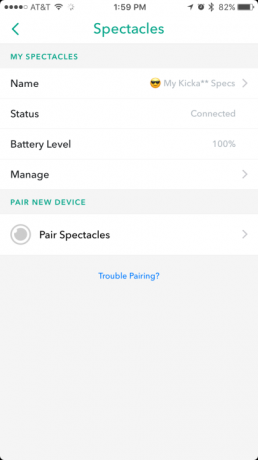
- 1. แตะที่ “แว่นตาคู่” เพื่อเริ่มการจับคู่
- 2. จ้องที่ Snapcode จากนั้นกดปุ่มชัตเตอร์
- 3. ตั้งชื่อแว่น.
- 4. หลังจากจับคู่สำเร็จแล้ว คุณสามารถจัดการได้ภายใน Snapchat
สิ่งที่น่าสนใจคือ Spectacles จะบันทึกในระหว่างขั้นตอนการจับคู่ด้วย ดังนั้นคุณจะมี Snap ของการตั้งค่าใน ความทรงจำ – การแจ้งเตือนว่าคุณได้รับแว่นตาคู่แรกเมื่อใด
สามารถใช้แว่นตาร่วมกันในครอบครัวหรือในหมู่เพื่อนได้ แต่ก่อนที่คุณจะมอบแว่นตา ให้ตรวจสอบให้แน่ใจว่าได้ถ่ายโอนภาพที่เหลือไปยังโทรศัพท์ของคุณแล้ว และเลิกจับคู่แว่นตา (ในแว่นตาเดียวกัน แว่นตา เมนูใน Snapchat แตะ จัดการ และ ล้างที่เก็บแว่นตา; จากนั้นแตะ ลืมแว่น. ในสิ่งเดียวกัน จัดการ เมนู). อย่างไรก็ตาม หากคุณลืมนำเข้า สิ่งเหล่านั้นจะยังคงอยู่ในที่จัดเก็บข้อมูลภายในของ Spectacles และจะไม่ถ่ายโอนไปยังโทรศัพท์ของบุคคลอื่น แว่นตาอาจเริ่มลบสแน็ปเก่าหากพื้นที่ไม่เพียงพอ (สามารถเก็บสแน็ปได้มากถึง 200 สแน็ป ไฟสีแดงจะกะพริบเป็นการเตือน) ดังนั้นโปรดจำไว้เสมอ
หลังจากที่คุณเลิกจับคู่ Spectacles แล้ว คนถัดไปจะต้องทำตามขั้นตอนการจับคู่เดียวกัน
วิธีถ่ายรูป

แว่นตาก็เหมือนกับกล้องแอคชั่นแคมมุมมอง ยกเว้นแต่ว่าคุณใส่ไว้บนใบหน้า การถ่ายรูปทำได้ง่ายเพียงแค่กดปุ่มชัตเตอร์ กดปุ่มหนึ่งครั้งและจะบันทึกเป็นเวลาสิบวินาที เมื่อบันทึก คุณจะเห็นวงแหวนของไฟ LED หมุน แสงเล็กๆ ที่ด้านในของแว่นตาจะบอกผู้สวมใส่เมื่อแว่นตาเริ่มและหยุดการบันทึก มันจะกะพริบเร็วเมื่อเหลือเวลาอีกสองวินาที
ไม่มีทางที่จะลดความยาวของ Snap เดียวได้นอกจากการหยุดการบันทึก (กดค้างไว้สองวินาที) แต่คุณสามารถทำได้ ขยายการบันทึกอีก 10 วินาที - สูงสุด 30 วินาที - เพียงกดปุ่มชัตเตอร์หนึ่งหรือสองครั้งหลังจากเริ่มบันทึก การบันทึก. อย่างไรก็ตาม ในหน้าจอความทรงจำของ Snapchat วิดีโอจะปรากฏเป็นส่วนละ 10 วินาทีสองหรือสามส่วน แทนที่จะเป็น Snap 20 หรือ 30 วินาทีเดียว

กำลังถ่ายโอนสแนปไปยังโทรศัพท์ของคุณ
 พร้อมที่จะตรวจสอบและแชร์สแน็ปช็อตเหล่านั้นแล้วหรือยัง? คุณจะต้องถ่ายโอน (นำเข้า) ไฟล์เหล่านั้นไปยังโทรศัพท์ของคุณ และทำได้ง่ายพอๆ กับการถ่ายรูป Snap
พร้อมที่จะตรวจสอบและแชร์สแน็ปช็อตเหล่านั้นแล้วหรือยัง? คุณจะต้องถ่ายโอน (นำเข้า) ไฟล์เหล่านั้นไปยังโทรศัพท์ของคุณ และทำได้ง่ายพอๆ กับการถ่ายรูป Snap
ตราบใดที่ Spectacles ถูกจับคู่ สแนปจะถูกถ่ายโอนโดยอัตโนมัติ (ผ่าน Bluetooth) ทุกครั้งที่คุณเปิดแอป ซึ่งใช้เวลาประมาณ 10 วินาที คุณสามารถดูสถานะการนำเข้าของคุณได้ในแท็บข้อมูลจำเพาะของส่วนความทรงจำ ไม่ต้องกังวลหากคุณปิด Snapchat โดยไม่ตั้งใจในระหว่างขั้นตอนการถ่ายโอน - สแนปทั้งหมดที่ถ่ายด้วย Spectacles จะถูกบันทึกไว้ในแว่นตาจนกว่าคุณจะเคลียร์พื้นที่เก็บข้อมูลด้วยตนเอง หรือ Spectacles ลบออกเพื่อดำเนินการ ห้อง.
บันทึก Spectacles จะบันทึกในรูปแบบ HD หรือความละเอียดสูง แต่ข้อมูลที่ถ่ายโอนโดยอัตโนมัติจะมีความละเอียดต่ำกว่า (ความละเอียดมาตรฐานหรือ SD) หากต้องการนำเข้าเวอร์ชัน HD คุณเพียงแค่แตะ รับแบบ HD ที่ด้านบน. การดำเนินการนี้จะนำคุณไปยังหน้าอื่นที่คุณสามารถเลือกสแน็ปคุณภาพสูง (ตามวัน) ที่คุณต้องการ การนำเข้า HD ต้องใช้ Wi-Fi ใน Android Snapchat จะเปลี่ยนเป็น Wi-Fi (Wi-Fi Direct) โดยอัตโนมัติเพื่อจับคู่กับ Spectacles แต่จะหันไปใช้ Bluetooth หากจำเป็น ซึ่งจะใช้เวลานานกว่านั้น
เมื่อใช้ iOS คุณจะต้องไปที่เมนู Wi-Fi ของโทรศัพท์ด้วยตนเองเมื่อได้รับแจ้ง การตั้งค่า, เลือก Spectacles (จะเป็นชื่อที่คุณตั้งไว้) และกลับไปที่ Snapchat เมื่อถ่ายโอนเวอร์ชัน HD แล้ว iPhone ของคุณจะกลับสู่สถานะก่อนหน้า ไม่มีตัวเลือก Bluetooth สำหรับถ่ายโอน HD snaps
สแน็ปความละเอียดต่ำไม่ได้แย่ แต่ก็ขาดความคมชัดของ HD ลองนึกภาพวิดีโอที่ถ่ายด้วยกล้องหน้า (เซลฟี่) ความละเอียดต่ำ เทียบกับกล้องหลังคุณภาพสูงกว่า เพื่อทำความเข้าใจ
สแนปที่นำเข้าสามารถพบได้ในส่วนความทรงจำของ Snapchat ซึ่งคุณสามารถเข้าถึงได้โดยแตะที่ปุ่มความทรงจำเล็ก ๆ ที่อยู่ด้านล่างปุ่มชัตเตอร์ขนาดใหญ่ คุณจะพบได้ในแท็บข้อมูลจำเพาะ ซึ่งเป็นที่เดียวกับที่คุณสามารถดูสถานะการนำเข้าได้ การบันทึก Spectacles ทั้งหมดของคุณจะถูกเรียงลำดับตามลำดับเวลาและวัน ซึ่งประกอบขึ้นเป็นเรื่องราวของคุณ
คุณสามารถดูสแน็ปอินได้โดยแตะที่ภาพนิ่ง จากนั้นแตะเพื่อหมุนเวียนไปตามการบันทึกที่ตามมา ขณะดู คุณสามารถหมุนโทรศัพท์เพื่อดู Snap ในมุมมองอื่นได้ ในโหมดแนวตั้ง คุณจะเห็นด้านบนและด้านล่างของ Snap ในขณะที่แนวนอนจะแสดงไปทางซ้ายและขวา
หากคุณถ่ายภาพจำนวนมากในระหว่างวัน คุณสามารถไฮไลต์เพื่อดูเฉพาะภาพที่ดีที่สุดได้ Snapchat ดำเนินการนี้โดยอัตโนมัติ แต่คุณสามารถเลือกได้ด้วยตนเองในฟังก์ชันแก้ไขโดยกดที่ snap ค้างไว้หรือแตะ แก้ไขและส่ง ที่ส่วนลึกสุด. เมื่อเสร็จแล้ว คุณสามารถแตะที่วงกลมเล็กๆ ที่ติดดาวซึ่งอยู่ข้างๆ สแนป
การแก้ไขและแบ่งปัน
 หลังจากนำเข้า snaps แล้ว คุณสามารถปฏิบัติต่อพวกมันได้เหมือนกับ snap ที่คุณโพสต์บน Snapchat คุณสามารถวางซ้อนข้อความ วาดหรือเขียน และเพิ่มสติกเกอร์ได้ จากนั้นคุณสามารถแชร์กับสาธารณะหรือเลือกเพื่อนใน Snapchat เพื่อส่งสแนปไปหาได้ หากคุณเป็นผู้ใช้ Snapchat อยู่แล้ว เราจะไม่ลงรายละเอียดมากเกินไป หากคุณไม่คุ้นเคยกับ Snapchat เราก็มี เคล็ดลับหลายประการ เพื่อช่วยให้คุณเริ่มต้นได้
หลังจากนำเข้า snaps แล้ว คุณสามารถปฏิบัติต่อพวกมันได้เหมือนกับ snap ที่คุณโพสต์บน Snapchat คุณสามารถวางซ้อนข้อความ วาดหรือเขียน และเพิ่มสติกเกอร์ได้ จากนั้นคุณสามารถแชร์กับสาธารณะหรือเลือกเพื่อนใน Snapchat เพื่อส่งสแนปไปหาได้ หากคุณเป็นผู้ใช้ Snapchat อยู่แล้ว เราจะไม่ลงรายละเอียดมากเกินไป หากคุณไม่คุ้นเคยกับ Snapchat เราก็มี เคล็ดลับหลายประการ เพื่อช่วยให้คุณเริ่มต้นได้
คุณสมบัติที่มีประโยชน์อย่างหนึ่งใน Snapchat ที่คุณอาจไม่รู้คือเมนูด่วนในความทรงจำ เพียงกดค้างไว้สักครู่ เมนูจะปรากฏขึ้นเพื่อให้คุณแชร์ แก้ไข แสดงภาพขนาดย่อ ส่งออก ทำให้เป็นส่วนตัว (My Eyes เท่านั้น) หรือลบ มุมมองภาพขนาดย่อมีประโยชน์สำหรับการดูภาพทั้งหมดของคุณในที่เดียว ดังนั้นคุณจึงสามารถแก้ไขหรือเน้นเฉพาะภาพที่คุณต้องการได้อย่างง่ายดาย
หากคุณส่งออกสแนปที่ถ่ายด้วย Spectacles ไปยังม้วนฟิล์มหรือ เฟสบุ๊คสิ่งที่คุณจะได้คือวิดีโอแบบวงกลม นี่คือสิ่งที่ Spectacles เห็น เทียบกับวิดีโอที่บันทึกด้วยกล้องของโทรศัพท์
อัปเดต: มีรายงานว่า Snap ประเมินความต้องการ Spectacles สูงเกินไป โดยมีหน่วยที่ขายไม่ออกหลายแสนหน่วย
คำแนะนำของบรรณาธิการ
- YouTube กำลังเปิดตัวแฮนเดิล นี่คือสิ่งที่คุณต้องรู้
- กล้องคู่ใหม่ของ Snapchat ใช้ทั้งกล้องหน้าและกล้องหลังพร้อมกัน
- Snapchat ไม่ทำงานในขณะนี้ นี่คือสิ่งที่เรารู้
- แวดวง Twitter กำลังจะมาเร็วๆ นี้ นี่คือสิ่งที่คุณต้องรู้
- การแบน TikTok: ทุกสิ่งที่คุณจำเป็นต้องรู้